Come leggere QR Code
Hai mai sentito parlare dei QR Code? Scommetto proprio di sì. I codici QR (acronimo di “Quick Response”) sono quei simboli “quadrati” che trovi sui siti Internet, ma anche sui giornali, sui volantini e da tante altre parti che, se inquadrati con la fotocamera del cellulare, oppure del tablet o con la webcam del computer, permettono di accedere a siti Internet, informazioni e video online in modo istantaneo. Si tratta di codici a barre “con gli steroidi” le cui potenzialità possono essere pressoché infinite: possono essere utilizzati per aprire pagine Web, visualizzare bigliettini da visita digitali e molto altro ancora.
Se vuoi saperne di più, non perdere altro tempo e scopri subito come leggere QR Code grazie alle indicazioni che sto per darti. Tutto quello che devi fare è utilizzare le applicazioni “giuste” puntare la fotocamera del tuo smartphone, tablet o computer sul codice da scansionare e il gioco è fatto. Entro pochi istanti, verrai reindirizzato verso la pagina Web segnalata dal QR Code e/o visualizzerai tutte le informazioni contenute nel codice in questione.
Ti assicuro che è tutto molto più semplice di quello che immagini. Ti basteranno pochi istanti per padroneggiare queste app e prendere dimestichezza con i codici QR. Allora, si può sapere che aspetti? Che tu abbia un dispositivo Android, un iPhone o un iPad, oppure un PC o un Mac, segui le istruzioni che trovi qui sotto e scoprirai come usare i QR Code nella maniera più facile e veloce possibile. Ti auguro buona lettura!
Indice
Come leggere QR Code da cellulare
Se ciò che desideri fare è scoprire come leggere QR Code da cellulare (e da tablet), andando ad agire da Android o da iOS (oltre che da iPadOS, non sussistono differenze) le soluzioni a cui puoi decidere di affidarti sono quelle che trovi di seguito. Sono tutte ugualmente valide e facilissime da adoperare, hai la mia parola!
Leggere QR Code con Android
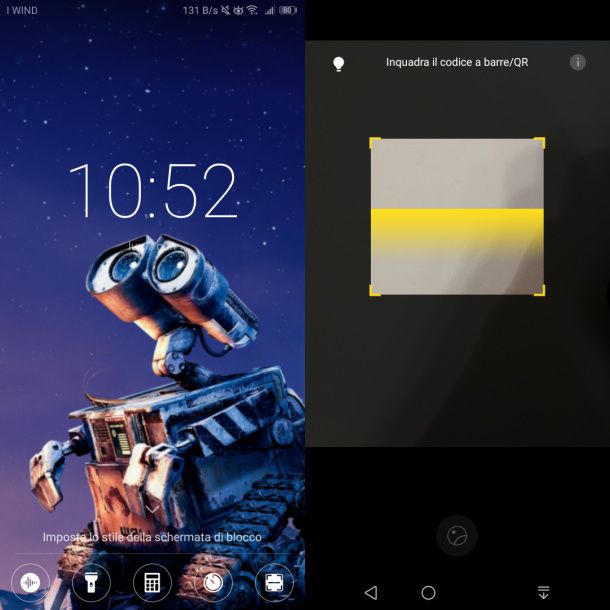
Se ciò che sei interessato a fare è leggere QR Code con Android, ti comunico che su alcuni dispositivi basati sul sistema operativo mobile di casa Google l’app della fotocamera integra una funzione ad hoc che consente di effettuare la scansione dei codici QR. Per avvalersene, basta avviare quest’ultima, inquadrare il QR Code con la fotocamera del proprio device e il gioco è fatto: non occorre installare alcuna app di terze parti.
Per fare un esempio concreto, se vuoi leggere QR Code con Samsung, recati nella home screen e/o nel drawer del tuo dispositivo e sfiora l’icona dell’app Camera (quella con la macchina fotografica). Dopo aver avviato la fotocamera, attiva la funzione per eseguire la scansione dei codici QR facendo tap sull’icona della ruota d’ingranaggio presente in alto e spostando su ON l’interruttore accanto alla voce Esegui scansione dei codici QR.
In seguito, torna sulla schermata principale dell’app Camera, seleziona la modalità Fotografia mediante il menu in basso e accertati che risulti abilitata la fotocamera posteriore (altrimenti impostala tu, facendo tap sul pulsante con le due frecce che trovi in alto), dopodiché inquadra il QR Code e attendi che venga rilevato e che ti venga mostrata sul display la notifica con l’esito della scansione: premendoci sopra potrai poi accedere al contenuto a cui rimanda il codice.
In altri casi, invece, come per i device Huawei, la funzione in questione non è disponibile come applicazione, bensì come icona di avvio rapido integrata tra le feature di EMUI, l’interfaccia utente targata Huawei. Per utilizzare la funzione in oggetto, denominata Scan/AI Lens, è sufficiente accedere alla schermata di ricerca di Android effettuando uno swipe dall’alto verso il basso e fare tap sull’icona del quadrato tagliato a metà (in alto a sinistra).
Successivamente, bisogna inquadrare il QR Code con la fotocamera del dispositivo, cercando di posizionarlo al centro dell’obiettivo e poi, tramite i pulsanti collocati in basso, è possibile copiare il testo e/o il link individuato.
Leggere QR Code con iPhone
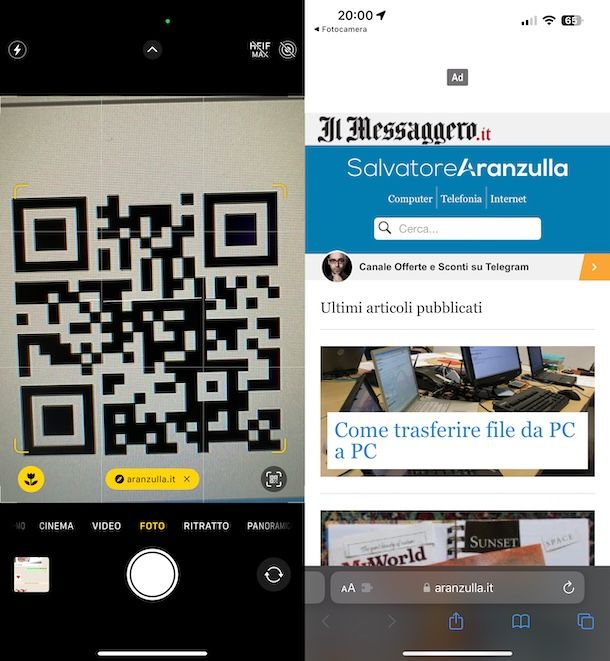
Vediamo, adesso, come leggere QR Code con iPhone (o con iPad), dunque agendo da iOS (o da iPadOS). Anche in tal caso, puoi riuscire nel tuo intento usando l’app Fotocamera, la quale mette a disposizione una funzionalità dedicata. Tutto ciò che devi fare è avviare quest’ultima e inquadrare il codice QR di tuo interesse.
Recati, dunque, nella home screen e/o nella Libreria app di iOS (o iPadOS) e fai tap sull’icona dell’app Fotocamera (quella con la macchina fotografica), dopodiché inquadra il codice QR.
Dopo aver compiuto i passaggi di cui sopra, come per “magia” il codice verrà letto dalla fotocamera e potrai aprire il link ad esso correlato semplicemente facendo tap sulla voce Apri “[pagina Web]” su Safari. Più semplice di così?
App per leggere QR Code con smartphone

Nel caso in cui quanto ti ho già proposto non ti avesse convinto in modo particolare, puoi decidere si usare, in alternativa alle soluzioni predefinite del tuo device mobile, delle app per leggere QR Code di terze parti. Se la cosa ti interessa, qui sotto trovi elencate quelle che secondo me faresti bene a prendere in considerazione.
A tal proposito, occhio se cerchi delle app per QR code nello store del tuo smartphone, in quanto non è difficile incappare in applicazioni piene di pubblicità e/o con una gestione poco accorta, lato privacy, dei dati elaborati.
- QR & Barcode Scanner (Android) — si tratta di una delle migliori soluzioni per device Android per leggere QR Code. È completamente gratis ed è priva anche di annunci pubblicitari. Inoltre, è d natura open source e rispettosa della privacy degli utenti. Insomma, chiedere di meglio è davvero difficile.
- QR Cod Scanner (PFA) (Android) — è un’altra app per Android grazie alla quale è possibile leggere QR Code con smartphone (e tablet). Richiede una quantità minima di autorizzazioni e supporta gli utenti nel rilevamento dei contenuti potenzialmente dannosi. Inoltre, permette di eseguire la scansione di codici a barre e altri codici ampiamente utilizzati. È totalmente gratis.
- QR Code Barcode Reader Scanner (iOS/iPadOS) — ottima soluzione per dispositivi Apple che non presenta pubblicità e non lede la privacy degli utenti. Offre altresì la registrazione della cronologia dei QR scansionati. È completamente a costo zero, ma vengono proposti acquisti in-app (al costo base di 4,99 euro) per sbloccare tutte le funzionalità offerte.
Come leggere QR Code da PC
Come anticipato in apertura, è altresì possibile leggere QR Code da PC. Puoi riuscirci adoperando software appositi per Windows e macOS, ma anche servizi online dedicati che funzionano direttamente dalla finestra del browser. Per tutti i dettagli del caso, continua a leggere.
CodeTwo QR code Desktop Reader (Windows)
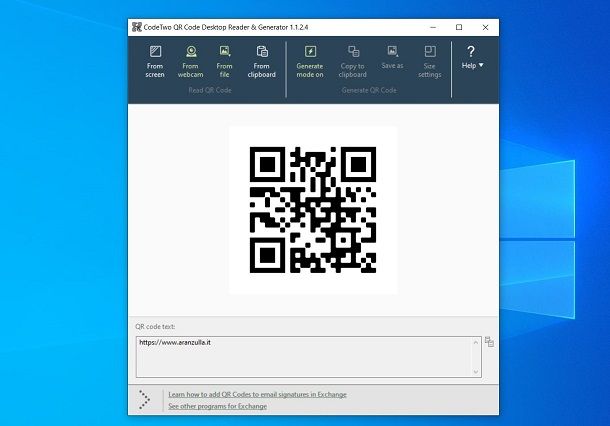
Se hai bisogno di una soluzione grazie alla quale poter leggere QR Code con PC, ti consiglio di provare CodeTwo QR code Desktop Reader. Si tratta di un’applicazione che, come intuibile dal nome, permette di leggere i codici QR. Supporta la maggior parte dei formati d’immagine e consente anche di effettuare scansioni dei codici QR catturando porzioni di schermo.
Per effettuare il download di CodeTwo QR code Desktop Reader sul tuo computer, visita il relativo sito Web e fai clic sul bottone Download collocato in basso. Spunta poi la casella relativa ai termini d’uso e premi su Accept.
A scaricamento ultimato, apri il file EXE ottenuto e, nella finestra che vedi comparire sul desktop, clicca sul pulsante Next e apponi il segno di spunta accanto alla voce I accept the terms in the License Agreement. In seguito, fai nuovamente clic sul bottone Next (per due volte consecutive) e porta a termine il setup premendo sui tasti Install, Sì e Finish.
Avvia ora il programma, selezionando il collegamento che è stato aggiunto al menu Start di Windows, e una volta visibile la finestra principale di CodeTwo QR code Desktop Reader sullo schermo, decidi come procedere con l’acquisizione, premendo sui tasti appositi che trovi sulla barra in alto: From webcam (per l’acquisizione tramite la webcam), From screen (per l’acquisizione tramite screenshot), From clipboard (per l’acquisizione tramite appunti) o From file (per l’acquisizione tramite immagine salvata in locale).
In seguito, ti verrà mostrato il contenuto del QR Code scansionato nel riquadro collocato nella parte bassa della finestra del software, in corrispondenza della dicitura QR Code text.
Scanner QR (macOS)
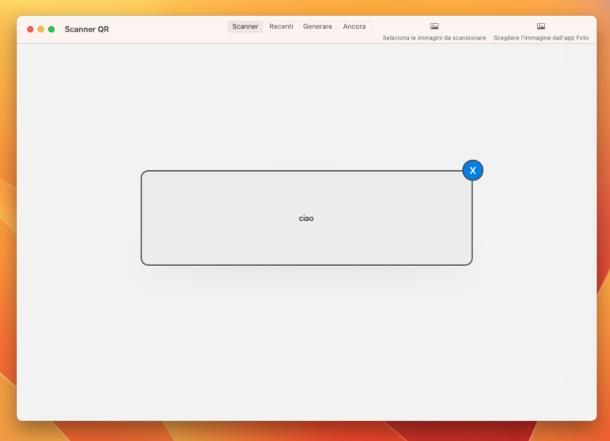
Se possiedi un Mac e quindi cerchi un modo per leggere QR Code su macOS, ti suggerisco di prendere in considerazione l’uso dell’applicazione Scanner QR. È gratuita e consente non solo di effettuare la scansione dei codici QR che gli vengono dati “in pasto” usando la webcam del computer, ma anche di generarne di personalizzati con estrema semplicità.
Per scaricare e installare Scanner QR sul tuo dispositivo, accedi alla relativa sezione del Mac App Store, premi sul tasto Ottieni, poi su quello Installa e autorizza la procedura tramite password dell’ID Apple, Touch ID o Apple Watch.
Successivamente, avvia l’applicazione selezionando la sua icona (quella con il codice QR) che è stata aggiunta al Launchpad, dopodiché seleziona la scheda Scanner situata nella parte in alto della finestra che vedi comparire sulla scrivania.
A questo punto, acconsenti alla richiesta di accesso alla fotocamera del Mac e procedi con la scansione del codice QR tramite la webcam.
In alternativa a come ti ho appena indicato, se possiedi un file immagine contenente il QR Code, premi sul tasto Seleziona le immagini da scansionare collocato in alto a destra e seleziona l’elemento di riferimento.
Dopo aver compiuto i passaggi di cui sopra, la scansione del codice QR avverrà entro qualche istante e un riquadro apposito ti mostrerà il suo contenuto.
Leggere QR Code online

Se vuoi evitare di installare nuovi programmi sul tuo computer, puoi valutare di affidarti a alcuni servizi per leggere QR Code online. Se la cosa ti interessa, nel seguente elenco trovi riportati quelli che secondo me faresti bene a prendere in considerazione.
- Web QR — si tratta di un pratico servizio online che permette di leggere QR Code direttamente dal computer senza installare programmi e senza utilizzare plugin particolari. È totalmente gratis e non è richiesta alcuna registrazione. Tutto quello che serve per farlo funzionare sono un browser e una webcam.
- Inlite — si tratta di un altro servizio Web che puoi valutare di adoperare per leggere QR Code da immagine, da siti Web ecc. Funziona anche con altri tipi di codice, tutto direttamente dalla finestra del browser. È gratis e non necessita di registrazione.

Autore
Salvatore Aranzulla
Salvatore Aranzulla è il blogger e divulgatore informatico più letto in Italia. Noto per aver scoperto delle vulnerabilità nei siti di Google e Microsoft. Collabora con riviste di informatica e cura la rubrica tecnologica del quotidiano Il Messaggero. È il fondatore di Aranzulla.it, uno dei trenta siti più visitati d'Italia, nel quale risponde con semplicità a migliaia di dubbi di tipo informatico. Ha pubblicato per Mondadori e Mondadori Informatica.






